win10系统如何取消鲁大师任务栏标尺
如果我们在windows10系统电脑中安装了鲁大师管理软件的话,那么启动程序后,任务栏一般都会显示标尺。一些朋友表示自己并不想看到任务栏标尺。该怎么设置呢?接下来,就随小编一起来了解下win10系统如何取消鲁大师任务栏标尺吧!
推荐:win10 64位旗舰版官网下载
具体如下:
1、在计算机桌面的鲁大师程序图标上双击鼠标左键,将其打开运行;
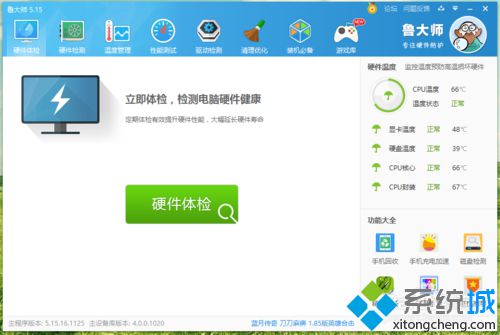
2、在打开的程序主界面,点击右上角的“菜单”按钮图标;
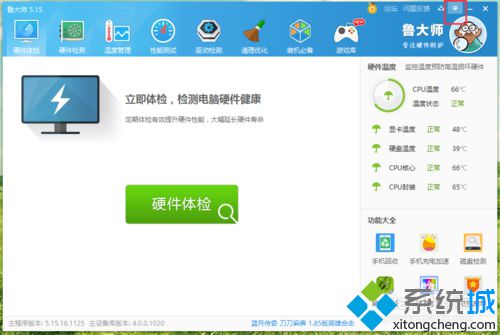
3、点击后在弹出的选项框中,选择“设置”选项点击它;
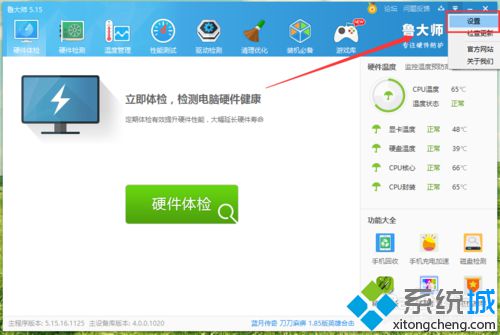
4、点击设置选项后,这个时候会打开“设置中心”对话框;
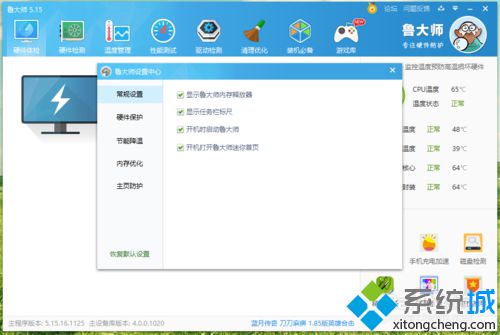
5、在设置中心对话框中,选择左侧窗格中的“常规设置”选项卡;
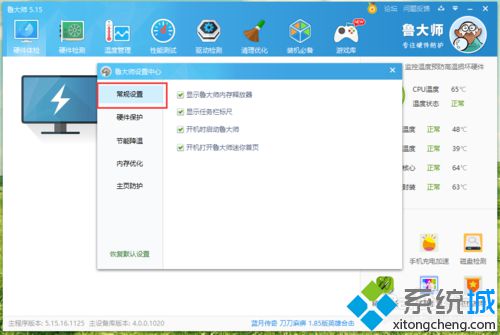
6、在常规设置选项卡右侧窗格中,找到“显示任务栏标尺”选项,并将此选项取消勾选即可。
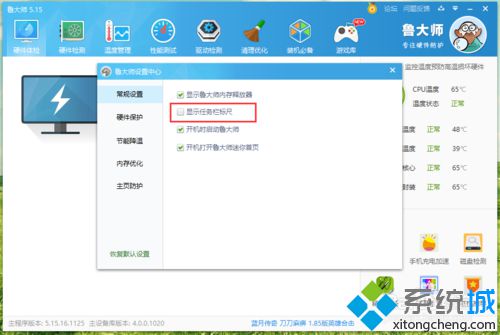
windows10系统取消鲁大师任务栏标尺的方法就为大家介绍到这里了。海量w10系统下载资源,请关注系统城(https://www.xitongcheng.com/)!
相关教程:word标尺的作用电脑怎么取消任务视图卸载鲁大师会导致系统放大浏览器任务栏图标我告诉你msdn版权声明:以上内容作者已申请原创保护,未经允许不得转载,侵权必究!授权事宜、对本内容有异议或投诉,敬请联系网站管理员,我们将尽快回复您,谢谢合作!










